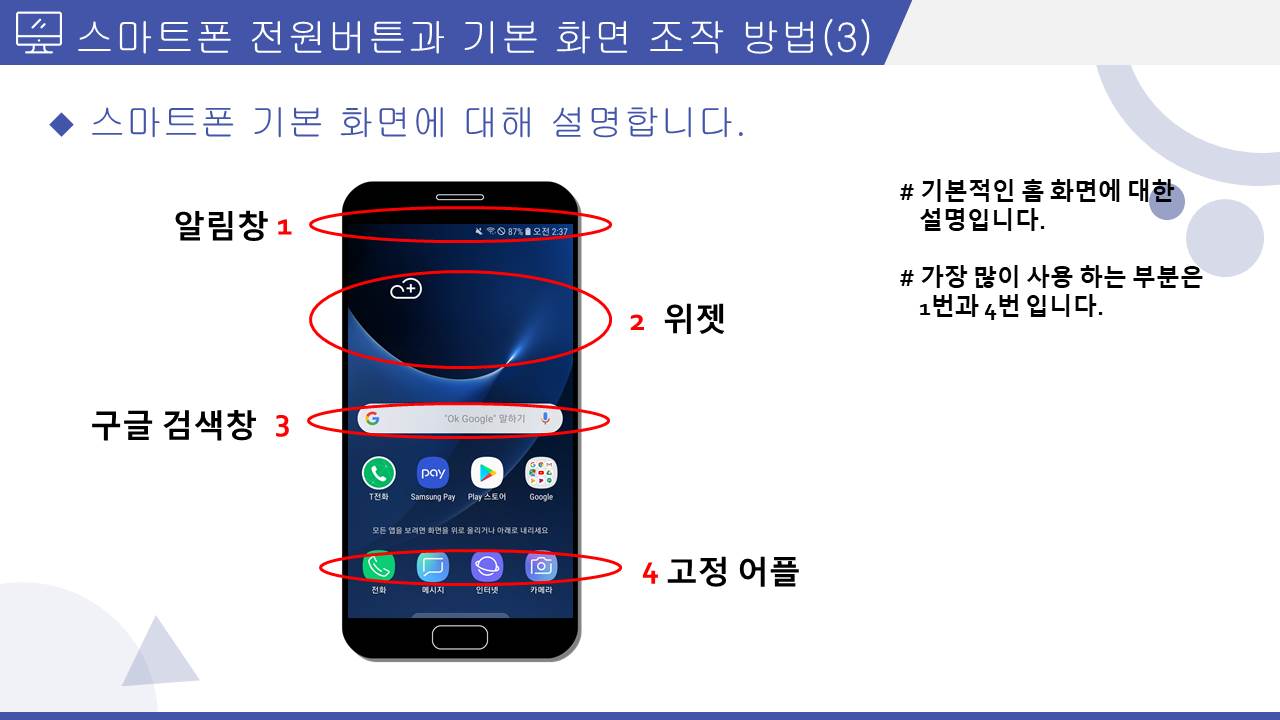
회의 진행자가 보내준 줌링크를 클릭하여 들어갑니다. 회의 ID를 발송할 경우 입력하고 들어갑니다.

2. (비디오로 참여) 클릭.여기를 눌러야 영상이 나와요안되면 방에서 나간 후 링크를 클릭하시고 다시 들어오셔서 (비디오로 참여) 이걸 누르시면 됩니다.
3. 본인 얼굴이 나오면 (오디오 접속) 위로 말풍선(인터넷전화)을 클릭한다.여기를 눌러야 본인 목소리가 나와요.
4. 오른쪽에 핸드폰 화면을 누르면 첫 화면입니다.(탭해서 말하다)(•하단에 첫 번째 점)
회의 진행 시: 새로운 회의를 클릭한다.
3. (새 회의의) 누릅니다.
4. 회의 시작을 누릅니다.
5. 참가자 클릭~>초대 클릭~>초대링크 복사~>원하시는 곳에 붙여줍니다.(단톡방이나 단톡방 회원 초대 시 편리합니다.) 편리한 방법으로 초대해 주세요.기다리시면 참가자가 들어오시면 수용을 눌러주시기 바랍니다.
6. 회의 진행 시 발언을 하는 사람은 (파란색 손모양) 손을 드는 것으로 표시되면 그 사람의 이름 아래에 손 모양을 누르면 손을 내리는 창이 나타납니다.발언권을 주면 됩니다.
7. 회의가 끝나면 오른쪽 상단에 종료를 누르고 이 창이 뜨면 (모두에게 회의 종료)을 누릅니다.
8. 녹화 더 보기~> 클라우드 기록 클릭
새 회의 시작을 클릭하고 호스트로 참가자를 초대하여 회의를 진행하십시오. 방법은 모바일과 동일하지만 한 화면에서 여러 참가자를 볼 수 있습니다.
ppt 화면을 보여주면서 회의나 수업을 하는 방법. ppt 화면을 바탕화면에 열어 둡니다.
줌을 실행시킵니다.공유할 범위를 지정합니다.
화면 하단의 (화면 공유)를 누르면 자신이 원하는 화면을 실행하여 공유할 수 있습니다.